Chúng ta đã cùng nhau đi tìm hiểu về rất nhiều các thủ thuật chỉnh sửa ảnh thú vị trên điện thoại Android, iPhone. Tuy nhiên để có thể thực hiện làm ảnh Chibi cho bé trên điện thoại lại là điều hoàn toàn mới. Bên cạnh đó, Picsart là một ứng dụng chỉnh sửa hình ảnh trên điện thoại rất hay với nhiều chức năng từ cơ bản đến nâng cao. Hôm nay, Tindichvu.org xin hướng dẫn các bạn cách cắt ghép ảnh chibi cho bé bằng PicsArt trên điên thoại. Hãy cùng theo dõi nhé!

Hướng dẫn cắt ghép ảnh chibi cho bé bằng Picsart trên điên thoại
Để có thể thực hiện cách làm ảnh Chibi cho bé trên điện thoại các bạn cần:
– Các bạn tải mẫu ảnh Chibi về điện thoại của bạn.
– Tải và cài đặt ứng dụng Picsart cho điện thoại của bạn (iphone, android)
Bước 1: Các bạn truy cập vào ứng dụng PicsArt đã được tải và cài đặt ở trên, tại giao diện ứng dụng các bạn ấn chọn biểu tượng dấu “+” như hình dưới.
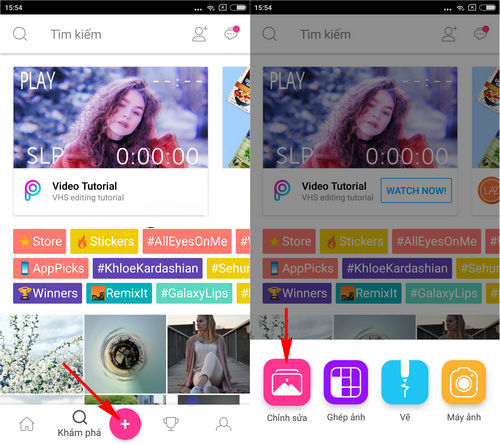
– Tiếp theo đó, các bạn sẽ lựa chọn mục Chỉnh sửa .
Bước 2: Tại đây hệ thống sẽ yêu cầu bạn lựa chọn hình ảnh mà mình muốn sửa, các bạn sẽ ấn chọn mục Gần đây ở góc trên màn hình. Kế tiếp chúng ta sẽ lựa chọn mục Thư viện để có thể làm ảnh Chibi cho bé trên điện thoại với các mẫu ảnh mà chúng ta đã tải.
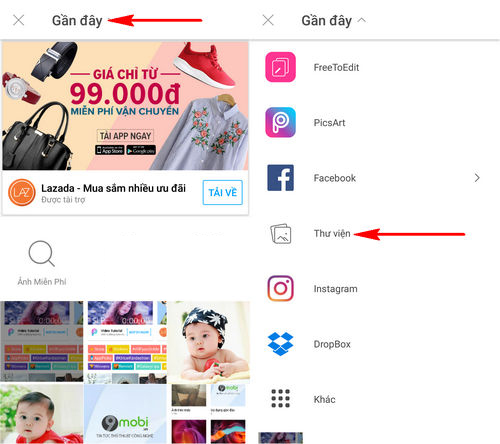
Bước 3: Lúc này hệ thống sẽ yêu cầu bạn truy cập bằng các tuỳ chọn ứng dụng, chúng ta ấn chọn mục Ảnh (đối với các thiết bị Android). Tại đây, các bạn lựa chọn vào thư mục ảnh chibi mà các bạn đã tải và giải nén có được.
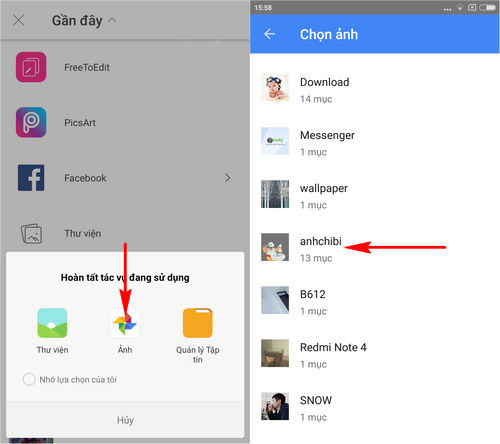
Bước 4 : Lúc này các bạn sẽ lựa chọn một trong số các mẫu ảnh Chibi đã cung cấp, ngay lập tức hệ thống sẽ chuyển chúng ta sang giao diện chỉnh sửa ảnh.

– Với các ảnh mẫu tổng hợp, các bạn sẽ cần phải ấn chọn mục Công cụ như hình trên.
Bước 5: Tiếp đó, các bạn sẽ lần lượt lựa chọn mục Cắt xén và lựa chọn cắt hình ảnh bạn muốn sử dụng làm ảnh Chibi cho bé trên điện thoại.
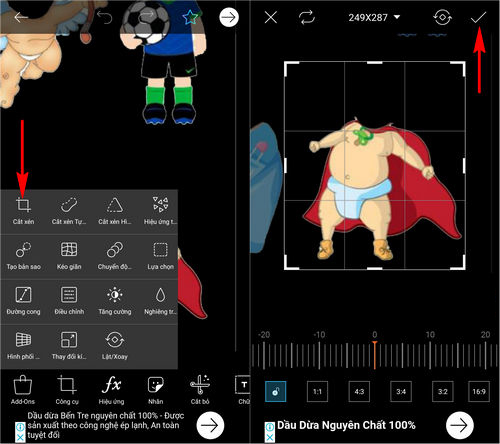
– Ấn chọn biểu tượng Xác nhận để tiếp tục.
Bước 6: Và sau đó để làm ảnh Chibi cho bé trên điện thoại, các bạn sẽ tìm kiếm và ấn chọn vào mục Thêm ảnh.
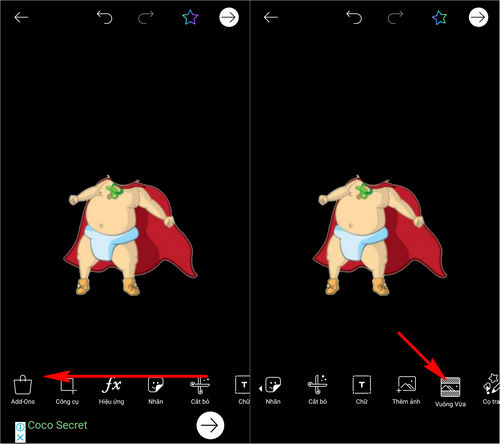
Bước 7: Tại đây các bạn sẽ lựa chọn hình ảnh bé đã được lưu trữ trên điện thoại, ngay lập tức hệ thống sẽ trả về hình ảnh như hình dưới. Các bạn có thể tuỳ chỉnh độ mờ đục để thực hiện làm ảnh Chibi cho bé trên điện thoại dễ dàng hơn.
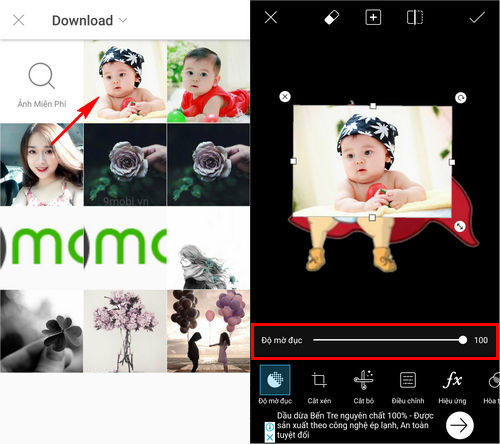
Bước 8: Kế tiếp các bạn sẽ di chuyển hình ảnh của bé này tới vị trí thích hợp, sau đó tiếp tục ấn chọn mục Cắt bỏ.
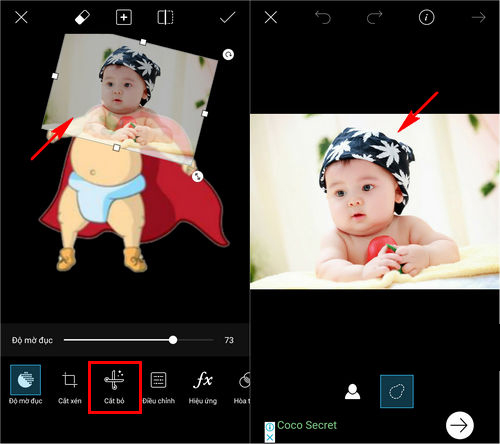
– Tại đây các bạn sẽ cần phải bôi đỏ phạm vi mà bạn sẽ lấy để ghép ảnh chibi cho bé.
Bước 9: Trong quá trình bôi phạm vi hình ảnh, các bạn có thể ấn chọn biểu tượng cục tẩy để xoá các phạm vi thừa này đi. Sau đó, các bạn ấn chọn Lưu sau khi đã hoàn tất.
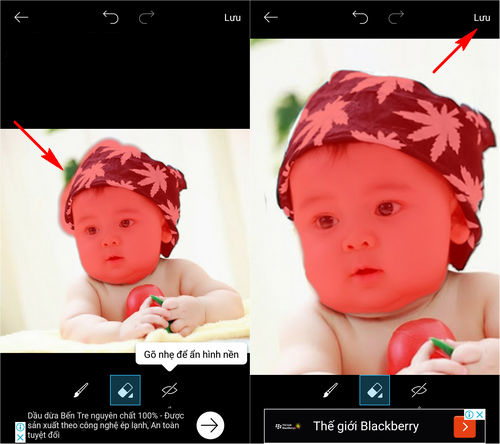
– Với những ai chưa làm quen với thao tác này, các bạn có thể phóng to hình ảnh lên và lựa chọn vùng chính xác hơn.
Bước 10: Ngay lập tức hệ thống sẽ hiển thị phần mà các bạn đã lựa chọn như hình dưới, tại đây các bạn có thể kéo thanh Độ mờ đục lên 100%. Để làm ảnh Chibi cho bé trên điện thoại trở nên giống thật hơn, các bạn sẽ tiếp tục ấn chọn mục biểu tượng Hoà trộn.
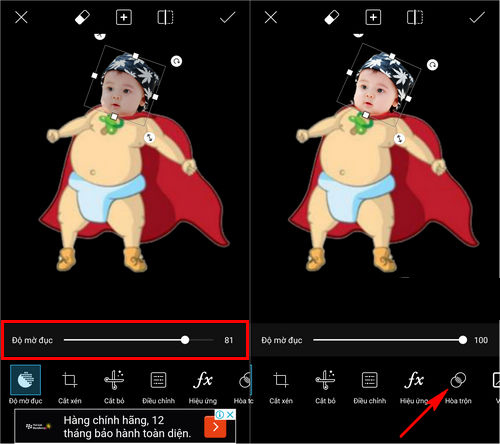
Bước 11: Tại tính năng hoà trộn này, các bạn sẽ tìm kiếm mục Xếp chồng để giúp bức ảnh trở nên thật nhất, cũng như hoà trộn 2 bức ảnh này làm 1 tốt nhất.
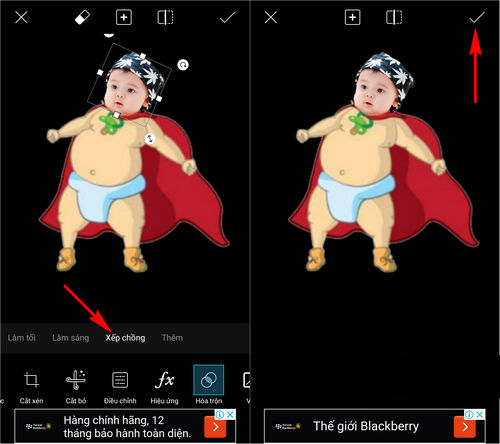
– Khi đã chỉnh sửa xong hình ảnh mong muốn, các bạn có thể ấn chọn biểu tượng xác nhận để tiến hành kết thúc quá trình làm ảnh Chibi cho bé trên điện thoại này.
Bước 12: Và bạn sẽ lần lượt lựa chọn biểu tượng Mũi tên và xác nhận Lưu như hình dưới để lưu lại bức ảnh Chibi mà các bạn đã thực hiện.
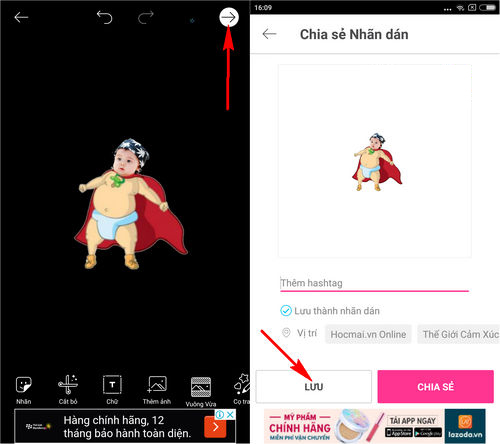
Như vậy, các bạn đã vừa cùng nhau đi tìm hiểu về các bước thực hiện cách cắt ghép ảnh chibi cho bé bằng PicsArt trên điên thoại vô cùng thú vị và được tìm kiếm nhiều hiện nay để tạo cho những “bé” những hình ảnh ngộ nghĩnh, cute.
Hy vọng sau bài viết này bạn có thể ghép ảnh một cách dễ dàng hơn trước. Qua đó, các bạn có thể thấy rằng PicsArt là một ứng dụng khá hữu ích trong việc xử lý hình ảnh hậu kỳ. Hãy cùng chúng tôi tìm hiểu những thủ thuật khác của PicsArt ở các bài viết sau nhé!
» Tìm hiểu ngay: Cách tách nền ảnh bằng PicsArt trên điện thoại
Chúc các bạn thực hiện thành công nhé!






